Jugadores de estilo
Algunas opciones básicas de estilo de jugador se pueden configurar usando el módulo de jugadores. Para una personalización completa de Brightcove Player, debe utilizar Hojas de estilo en cascada (CSS). Para obtener más información sobre el uso de CSS para personalizar la apariencia del reproductor, consulte la Paso a paso: Personalización del jugador documento de desarrollador.
Para configurar el reproductor Estilismo configuración, siga estos pasos:
- Abre el Jugadores módulo.
- Haga clic en el enlace del reproductor que desea configurar.
- Hacer clic Estilismo en el menú de navegación de la izquierda.
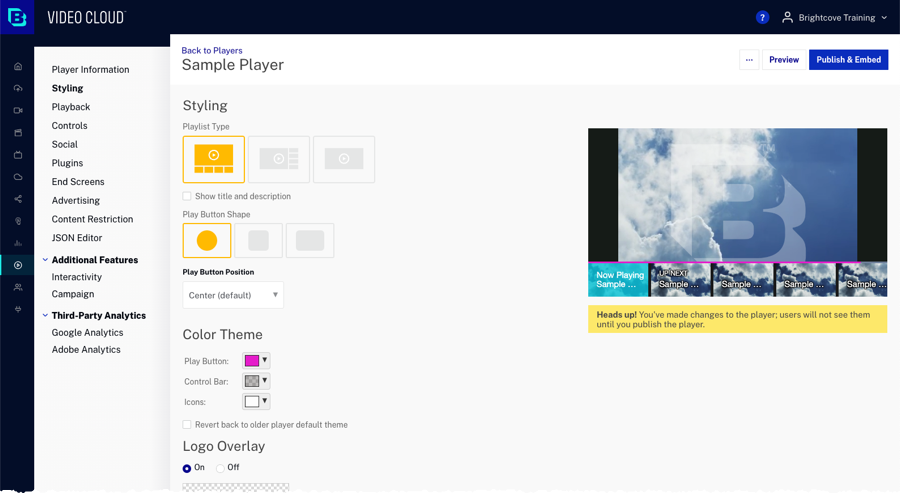
Se pueden configurar los siguientes ajustes de estilo:
- Tipo de lista de reproducción
- Título y descripción
- Forma del botón de reproducción
- Posición del botón de reproducción
- Tema de color
- Superposición de logotipo
Una vez realizados los cambios, asegúrese de Publicar el jugador para que los cambios sean visibles.
Tipo de lista de reproducción
La Tipo de lista de reproducción El ajuste controla cómo se muestra la lista de reproducción. Esta opción solo aparecerá si Tipo de jugador se establece en Lista de reproducción como parte de la Información del jugador propiedades. Las siguientes opciones están disponibles:
- Lista de reproducción horizontal - El jugador mostrará una lista de reproducción horizontal
- Lista de reproducción vertical - El jugador mostrará una lista de reproducción vertical
- Lista de reproducción oculta - La lista de reproducción se ocultará.
Título y descripción
Seleccione Mostrar título y descripción para mostrar el título y la descripción del video en el reproductor.
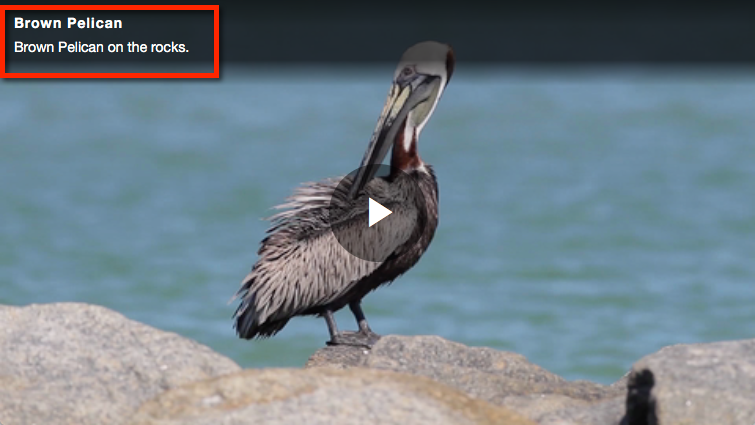
Forma de botón de reproducción
La Forma del botón de reproducción El ajuste controla la forma del botón de reproducción. Se admiten las siguientes formas:
- Circulo
- Cuadrado
- Rectángulo
Posición del botón de reproducción
La Posición del botón de reproducción El ajuste controla la ubicación del botón de reproducción dentro del reproductor. Se admiten las siguientes posiciones:
- Centrar
- Arriba a la izquierda
- Arriba derecha
Tema de color
La Tema de color La configuración controla los colores utilizados en el reproductor, incluidos los botones de reproducción / pausa, el tiempo transcurrido y el volumen, los subtítulos, la pantalla completa y los iconos para compartir.

Se pueden configurar los siguientes colores de tema:
- Principal - Controla el color del botón de reproducción grande, la barra de progreso y el nivel de volumen
- Fondo - Controla el color de fondo de los controles del reproductor.
- Iconos - Controla el color de la flecha en el botón de reproducción y los iconos en la barra de control del jugador
Para cambiar el color de un tema:
- Haga clic en un color de tema para abrir el selector de color.
- Haga clic en un color en el lado de conducción del control.
- Haga clic en el cuadrado para seleccionar un tono del color deseado. El color también se puede configurar utilizando el modelo de color de tono, saturación y valor (HSV) en el control de texto.
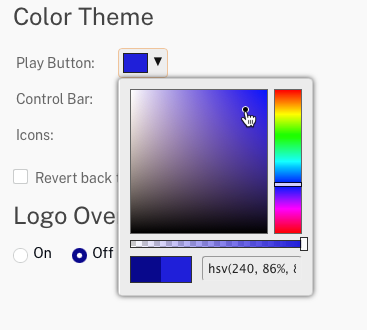
- El control deslizante debajo del cuadrado de color se puede usar para establecer la opacidad de los controles.
- Haga clic fuera del selector de color para modificar otro color de tema.
Superposición de logotipo
Una superposición de logotipo es una imagen que aparece en la parte superior del reproductor. A continuación, aparece una superposición de logotipo de muestra.
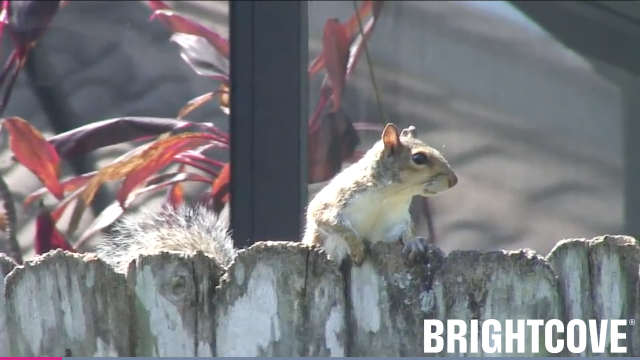
Para agregar una superposición de logotipo:
- Selecciona el Superposición de logotipo a En.
- Haga clic en y seleccione una imagen superpuesta (se admiten imágenes.png, .jpg y.gif).
- (Opcional) Ingrese un URL del logotipo. Cuando se hace clic en la superposición, esta URL se abrirá en una nueva pestaña del navegador.
- Seleccione un Posición del logotipo para la superposición:
- Abajo a la derecha
- Abajo a la izquierda
- Arriba derecha
